WINDOWS MEDIA CENTER: TV opnemen
als uw PC een tv-tuner heeft, kunt u Windows Media Center gebruiken om TV te bekijken en op te nemen. Windows Media Center slaat opgenomen programma ‘ s op als digitale bestanden, die u op uw gemak kunt bekijken.
om een programma handmatig op te nemen terwijl het wordt afgespeeld, klikt u op Opnemen op de transportbediening. (De transportbesturingselementen worden gebruikt om media af te spelen, te pauzeren, vooruit te spoelen, te stoppen en op te nemen; om van kanaal te veranderen; en om het volume aan te passen.)
Als u Windows Media Center wilt configureren om een aankomend programma op te nemen, klikt u met de rechtermuisknop op het programma in de Media Center-gids en klikt u op Opnemen. (Als u alle afleveringen in een serie wilt opnemen, klikt u met de rechtermuisknop op een aflevering in de gids en klikt u op reeks opnemen.)
Als u wilt, kunt u Windows Media Center programmeren om automatisch op te nemen met behulp van criteria die u hebt ingesteld — bijvoorbeeld alle afleveringen van een bepaalde televisieserie. Of u kunt alle exemplaren van programma ‘ s die een bepaald trefwoord te betrekken, zoals de naam van een acteur, de titel van een programma, of een zin zoals “alpine ski.”

1 scroll in het startscherm van Windows Media Center naar TV+films.
2 Klik op opgenomen TV.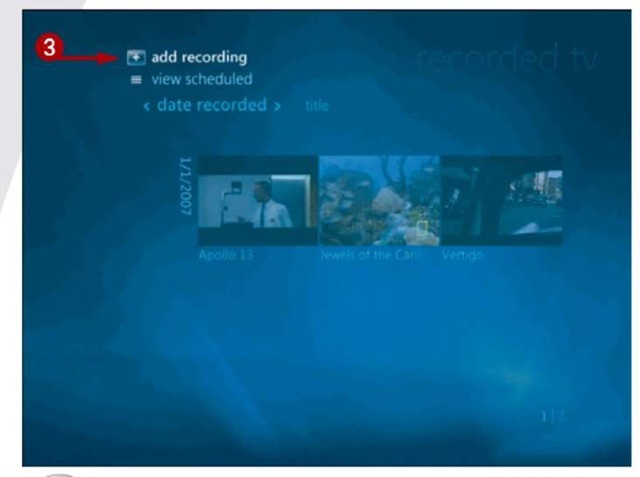
3 Klik op opname toevoegen.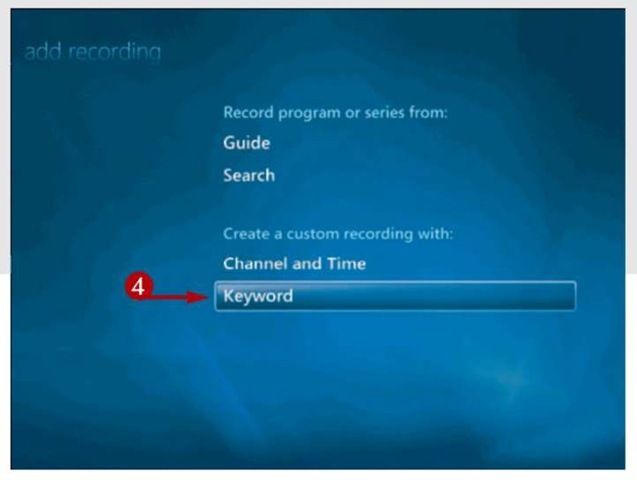
4 Klik op trefwoord.
5 Klik op het type trefwoord dat u wilt gebruiken — acteur naam, regisseur naam, film titel, programma titel, of generieke trefwoord.
Tip
Meer Opties!
om opnamemogelijkheden in te stellen voor een enkele show of serie, scroll naar Taken in het startscherm van Windows Media Center en klik op Instellingen. Klik vervolgens op TV, klik op Recorder en klik op Standaardwaarden opnemen. In het scherm dat verschijnt, kunt u opgeven hoe lang u wilt opnames te houden, de opnames’ kwaliteitsniveau, enzovoort.
wanneer u Windows Media Center instelt om een programma automatisch op te nemen, kunt u de frequentie opgeven waarmee het programma moet worden opgenomen (elke keer dat het wordt afgespeeld of slechts één keer), het type show (dat wil zeggen, alleen eerst uitvoeren, eerst uitvoeren shows en herhalingen, of alleen live shows), en een dagelijkse opnamelimiet (geen limiet of één keer per dag). U geeft ook aan hoeveel afleveringen van het programma u wilt behouden (een aantal van uw keuze tussen 1 en 10 of zo veel mogelijk), en hoe lang elke opname op uw harde schijf moet blijven (totdat u het verwijdert, totdat u het bekijkt, of totdat ruimte nodig is; u kunt er ook voor kiezen om alleen de laatste opnames op te slaan).

6 Voer het gewenste trefwoord of zin in.
7 Klik Op Opslaan.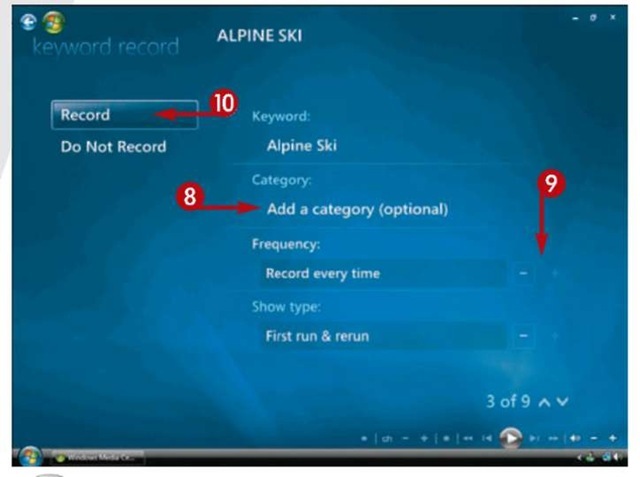
8 Klik optioneel op een categorie toevoegen en kies een categorie op het scherm dat verschijnt. (Dit zorgt ervoor dat Windows Media Center registreert alleen die shows in de categorie die u kiest.)
9 klik op de + of – knoppen om andere criteria op te geven, zoals frequentie, Toon type, enzovoort.
10 Klik Op Record.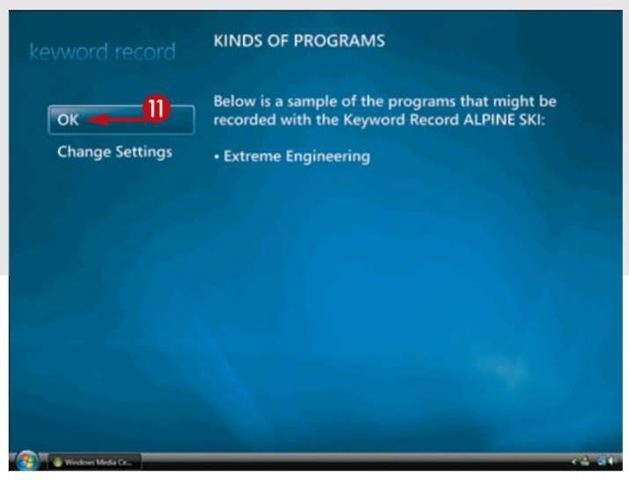
11 klik OK.
12 om een lijst te bekijken van programma ‘ s die gepland zijn om te worden opgenomen, klikt u op Beeld gepland.
Windows Media Center toont een lijst met programma ‘ s die gepland zijn om te worden opgenomen.
TIP
meer opties!
om een bepaald kanaal op een bepaald tijdstip op te nemen, klikt u op Kanaal en tijd in het opgenomen TV-scherm. Voer het kanaal in dat u wilt opnemen, geef op hoe vaak en wanneer en geef aan hoe lang Windows Media Center opgenomen bestanden moet bewaren.




